Eclipse 使用 SVN 插件后修改用户方法汇总
http://blog.csdn.net/ShaneLooLi/article/details/50994005
************************************************************
判定 SVN 插件是哪个
常见的 Eclipse SVN 插件我知道的一共就俩,分别是 JavaH 和 SVNKit 。这二者的操作方式是不一样的。正巧我目前见到的查询 Eclipse 插件的方式也有二种。每一种方式都有可能是这二种插件其中的一种。

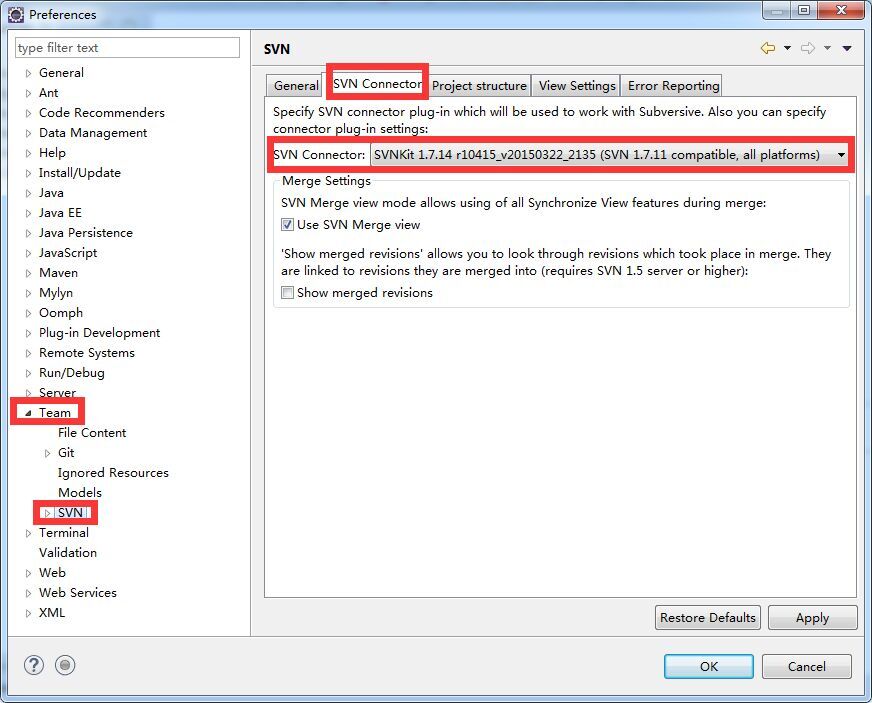
这里“SVN 接口”的对应英文是 SVN Interface 。
确定自己 Eclipse 用的什么 SVN 插件之后,就可以开始修改用户了。
JavaH 的处理方法
如果是 JavaH,那么去下面的目录:
Windows XP
C:\Documents and Settings\”你的用户名”\Application Data(隐藏文件夹)\Subversion\auth\
Windows 7 和 Windows 10
C:\Users\”你的用户名”\AppData(隐藏文件夹)\Roaming\Subversion\auth\
然后应该会看到这样的内容。

如果简单粗暴解决问题的话,把这些东西都删掉就完事儿了。其实只有 svn.simple 目录里边的文件,是用户登录信息缓存记录。那个文件的文件名是个 32 位的 16 进制数,用小写表示;文件是文本文件,用文本编辑器可以打开。但密码本身被加密了,我不知道如何通过修改此文件来实现更换密码。
特别注意
如果使用的不是 JavaH ,而是 SVNKit ,那么这个地方依然会有 svn.simple ,里边依然会有用户登录信息缓存文件。但
SVNKit 只用其作为缓存,所以删掉也没用的。一定先确认是 JavaH 这个 SVN 插件,然后再通过删除此处文件的方法来进行用户修改。
SVNKit 的处理方法
目前看来,不同版本的 SVNKit 的处理方法是不一样的。
1 工具自带修改功能
这个方法比较简单,应该优先尝试
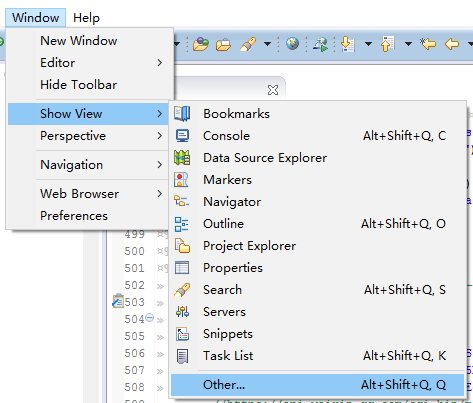
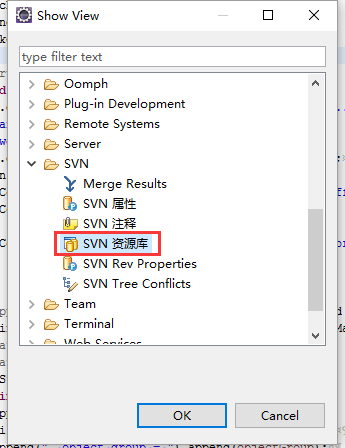
此处“SVN 资源库”的英文是“SVN Repositories”。将会打开这样一个操作窗

然后选择指定的 SVN 资源库,编辑其访问地址,就可以设置用户名和密码了。
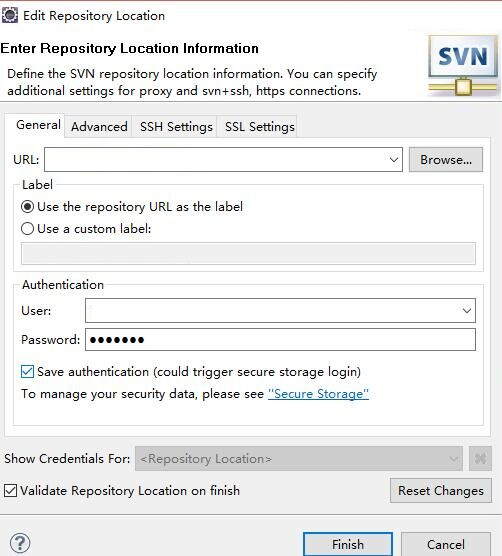
2 删除缓存的秘钥文件
如果无法找到上述的操作窗,则就和 JavaH 插件一样,需要手动清除用户身份信息缓存文件。
Eclipse 安装目录下边,configuration\org.eclipse.core.runtime\
这里是好些个 . 开头的 Unix 隐藏文件。在 Windows 中,不会判定他们隐藏。其中有一个文件叫 .keyring 1,删除即可。
其它发表地点
本日志也发表在我的 ITeye 主页: http://surmounting.iteye.com/blog/2286659
发表在我的中国开源社区主页: http://my.oschina.net/shane1984/blog/648231
发表在我的 51CTO 主页: http://shanelooli.blog.51cto.com/5523233/1757332
- vampirecarter, 《Eclipse中修改SVN用户名和密码方法》 ,
http://blog.csdn.net/carterjin/article/details/7589812 ↩
Eclipse 使用 SVN 插件后修改用户方法汇总的更多相关文章
- Eclipse 使用 SVN 插件后改动用户方法汇总
判定 SVN 插件是哪个 JavaH 的处理方法 SVNKit 的处理方法 工具自带改动功能 删除缓存的秘钥文件 其他发表地点 判定 SVN 插件是哪个 常见的 Eclipse SVN 插件我知道的一 ...
- 【Eclipse】Eclipse 安装 SVN 插件的三种方法
最近使用Eclipse时,修改代码总是看不到变化,不知道那个文件修改了,想起了当时开发C++的时候,有相关的插件,于是乎就网搜了下,果然有Eclipse的SVN配置. 接下来,我采用了第二种方式,一起 ...
- 【转】eclipse安装SVN插件的两种方法
转载地址:http://welcome66.iteye.com/blog/1845176 eclipse里安装SVN插件,一般来说,有两种方式: 直接下载SVN插件,将其解压到eclipse的对应目录 ...
- Eclipse 安装 SVN 插件的两种方法
eclipse里安装SVN插件,一般来说,有两种方式: 直接下载SVN插件,将其解压到eclipse的对应目录里 使用eclipse 里Help菜单的“Install New Software”,通过 ...
- eclipse安装SVN插件的两种方法
eclipse里安装SVN插件,一般来说,有两种方式: 直接下载SVN插件,将其解压到eclipse的对应目录里 使用eclipse 里Help菜单的“Install New Software”,通过 ...
- eclipse中svn插件的工程不能与svn资源库同步的解决方法
eclipse中svn插件的工程不能与svn资源库同步的解决办法 最近几天自己的工程与资源库同步总是出现问题,重启机器后发现资源库丢失了,无法进行同步. 解决办法如下: 1.右键工程---->选 ...
- eclipse中svn插件装好后出现"位置错误"的处理
错误现象: 验证位置时发生错误:"org.apache.subversion.javahl.ClientException:svn:E210004: Number is larger tha ...
- 3、Eclipse 的SVN 插件
3.Eclipse 的SVN 插件 3.1 简介 Subversive Eclipse 团队开发的SVN 插件. Subclipse Apache 的SVN 团队开发的Eclipse 插件. 3.2 ...
- eclipse中svn插件的安装与使用
eclipse中svn插件的安装与使用 一. eclipse中svn插件的安装 eclipse里安装SVN插件,一般来说,有两种方式: 直接下载SVN插件,将其解压到eclipse的对应目录里 ...
随机推荐
- 模仿QQ 之弹出菜单
#pragma once //演示QQ2009 #define WINDOW_WIDTH 250 //窗口宽度 #define WINDOW_HEIGHT 600 //窗口高度 struct xc_i ...
- Cobbler的Web管理和维护
Cobbler的Web管理模块和命令行模块是可以分开工作的,没有依赖关系. 1 WebUI的功能 查看所有的对象和配置文件 添加或者删除system,distro, profile 执行“cobble ...
- SaltStack 入门到精通第三篇:Salt-Minion配置文件详解
SaltStack 入门到精通第三篇:Salt-Minion配置文件详解 作者:ArlenJ 发布日期:2014-06-09 17:52:16 ##### 主要配置设置 ##### 配置 默认值 ...
- 树莓派进阶之路 (018) - raspberryPi摄像头命令行软件raspistill帮助文档
文档原文:https://www.raspberrypi.org/app/uploads/2013/07/RaspiCam-Documentation.pdf 作用 在指定的时间运行摄像头,而且如果需 ...
- C++ map,set内部数据结构
1)Set是一种关联容器,它用于存储数据,并且能从一个数据集合中取出数据.它的每个元素的值必须唯一,而且系统会根据该值来自动将数据排序.每个元素的值不能直接被改变.[重点]内部结构采用红黑树的平衡二叉 ...
- 对于不返回任何键列信息的 selectcommand 不支持 updatecommand 的动态 sql 生成
大家知道,DataSet保存的数据是位于服务器内存里面的原数据库的“副本”.所以用DataSet更新数据的过程就是先对“副本”进行更新,然后 在将“原本”更新,按照我的理解就是把“原本”覆盖掉.具体到 ...
- “The operation cannot be completed because the DbContext has been disposed” exception with lazy load disabled
http://stackoverflow.com/questions/18261732/the-operation-cannot-be-completed-because-the-dbcontext- ...
- 使用base64编码的好处
在项目中,将报文进行压缩.加密后,最后一步必然是使用base64编码,因为base64编码的字符串,更适合不同平台.不同语言的传输: 它不受其他编码的影响,仍然保持不变,这点很有意义,如下验证: St ...
- [转]python pickle模块
持久性就是指保持对象,甚至在多次执行同一程序之间也保持对象.通过本文,您会对 Python对象的各种持久性机制(从关系数据库到 Python 的 pickle以及其它机制)有一个总体认识.另外,还会让 ...
- Redis复制与可扩展集群搭建【转】
本文会讨论一下Redis的复制功能以及Redis复制机制本身的优缺点以及集群搭建问题. Redis复制流程概述 Redis的复制功能是完全建立在之前我们讨论过的基于内存快照的持久化策略基础上的,也就是 ...
